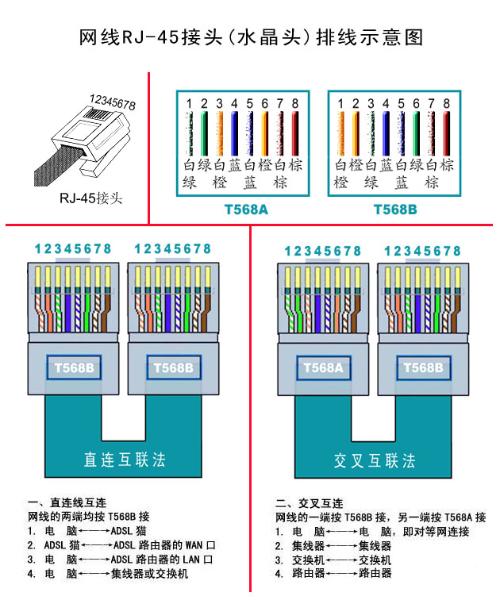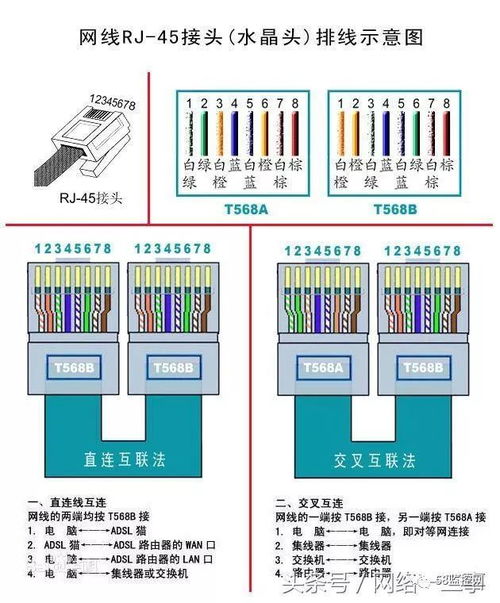网线水晶头怎么接?详细步骤
网线水晶头接法详解
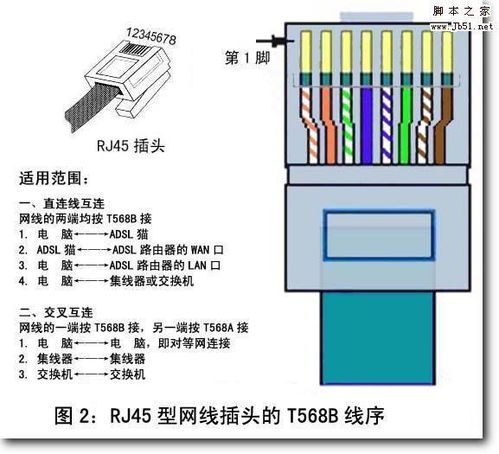
网线水晶头接法是网络布线中不可或缺的一项技能。水晶头作为网络连接的重要部件,其接线质量和规范性直接关系到网络传输的速度和稳定性。本文将从网线类型、水晶头结构、接法步骤、常见问题及解决方案等多个维度,详细阐述网线水晶头的接法。
一、网线类型及选择
网线,又称双绞线,按传输带宽和速率可分为多种类型,常见的有Cat5、Cat5e、Cat6和Cat6a等。不同类型的网线适用于不同的网络应用场景。
1. Cat5网线:传输频率为100MHz,适用于10Base-T和100Base-TX以太网,最大传输速率为100Mbps。
2. Cat5e网线:在Cat5的基础上优化了性能,传输频率可达100MHz,支持1000Mbps的千兆以太网传输,是目前较为常见的网线类型。
3. Cat6网线:传输频率为250MHz,适用于千兆以太网,理论上最大传输速率可达1Gbps,比Cat5e有更好的传输性能和抗干扰能力。
4. Cat6a网线:传输频率为500MHz,支持10Gbps的万兆以太网传输,是目前传输性能最好的网线类型之一,适用于对网络传输速度有极高要求的场合。
在选择网线时,应根据实际需求和网络设备支持的传输速率来决定。一般来说,家庭和小型办公室网络使用Cat5e或Cat6网线即可满足需求。
二、水晶头结构及功能
水晶头,又称RJ45接头,是网线与网络设备之间连接的接口部件。水晶头由金属引脚、塑料外壳和锁扣三部分组成。
1. 金属引脚:位于水晶头的内部,共有8根,分别对应网线的8根芯线。金属引脚负责传输网络信号,其质量和排列顺序对网络性能有重要影响。
2. 塑料外壳:保护金属引脚并起到固定网线的作用。塑料外壳通常采用PVC材料制成,具有良好的绝缘性能和耐磨性。
3. 锁扣:位于水晶头的后端,用于将水晶头固定在网线插座或网卡接口上。锁扣的设计使得水晶头与网线插座之间的连接更加牢固和稳定。
三、网线水晶头接法步骤
网线水晶头的接法主要遵循T568A或T568B标准。T568A和T568B标准的区别在于芯线颜色的排列顺序不同,但两者在实际应用中均可满足网络传输需求。下面以T568B标准为例,详细介绍网线水晶头的接法步骤。
1. 准备工具和材料:剥线钳、压线钳、网线测试仪、网线、水晶头。
2. 剥线:使用剥线钳将网线的一端外皮剥去约2-3厘米,露出内部的8根芯线。剥线时注意不要损伤芯线表面的绝缘层。
3. 排序:按照T568B标准的顺序,将8根芯线排列好。T568B标准的芯线顺序为:橙白、橙、绿白、蓝、蓝白、绿、棕白、棕。
4. 剪齐:使用剥线钳或剪刀将排列好的芯线剪齐,确保每根芯线的长度相同。
5. 插入水晶头:将剪齐后的芯线按照顺序插入水晶头的金属引脚中。插入时,注意芯线应与金属引脚紧密接触,不得有松动或歪斜现象。
6. 压接:使用压线钳将水晶头的塑料外壳与芯线压紧。压接时,确保压线钳的刀片与水晶头的金属引脚对齐,并用力均匀地将水晶头压紧。
7. 测试:使用网线测试仪测试水晶头的连接质量。测试仪的两端分别插入水晶头和网线插座,观察测试仪上的指示灯是否全部亮起。若指示灯全部亮起,则表示水晶头连接质量良好;若有指示灯不亮,则表示该芯线连接不良或断开,需要重新制作水晶头。
四、常见问题及解决方案
在制作网线水晶头的过程中,可能会遇到一些问题。以下是一些常见问题及其解决方案:
1. 芯线插入水晶头后松动或歪斜:这可能是由于芯线排列不整齐或插入时用力不当导致的。解决方案是重新排列芯线并确保插入时用力均匀,使芯线与金属引脚紧密接触。
2. 压接后水晶头外壳破损或金属引脚变形:这可能是由于压线钳使用不当或水晶头质量不佳导致的。解决方案是更换质量好的水晶头和压线钳,并正确使用压线钳进行压接。
3. 测试仪测试时指示灯不亮:这可能是由于芯线连接不良、水晶头制作不规范或网线本身存在问题导致的。解决方案是检查芯线连接是否紧密、水晶头制作是否符合标准,并更换
- 上一篇: 如何高效办理个体营业执照流程指南
- 下一篇: 揭秘“乐府双璧”:《孔雀东南飞》与它的绝美伴侣
-
家用网线水晶头怎么接?图解教程新闻资讯07-18
-
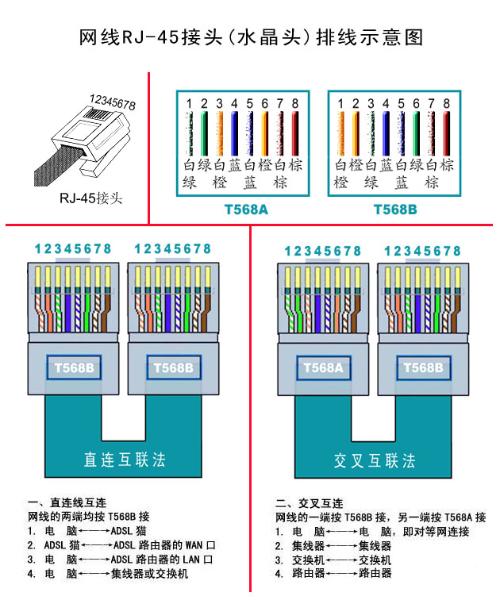 电脑网线水晶头怎么接?图解教程新闻资讯11-02
电脑网线水晶头怎么接?图解教程新闻资讯11-02 -
 网线水晶头该怎么接?新闻资讯11-22
网线水晶头该怎么接?新闻资讯11-22 -
 一看就懂的网线水晶头接线步骤图解新闻资讯03-25
一看就懂的网线水晶头接线步骤图解新闻资讯03-25 -
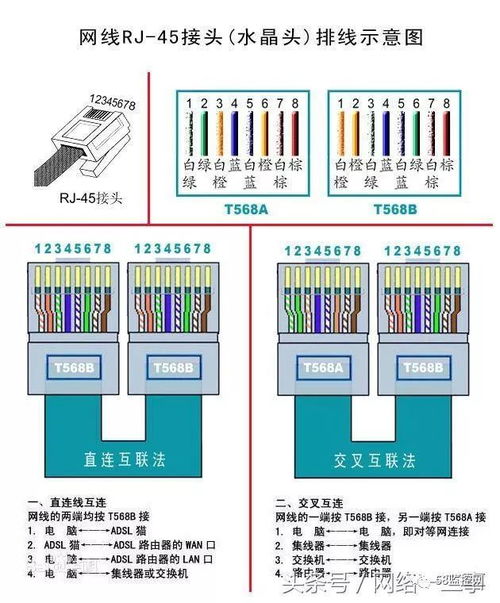 网络水晶头与网线接线图解教程新闻资讯11-02
网络水晶头与网线接线图解教程新闻资讯11-02 -
 网线水晶头的完美接线秘籍新闻资讯11-02
网线水晶头的完美接线秘籍新闻资讯11-02